查看公共邮箱中的共享文件夹通常需要根据所使用的邮件服务平台(如Microsoft Outlook、Exchange、Gmail企业版等)进行操作。以下是常见平台的通用步骤指南:
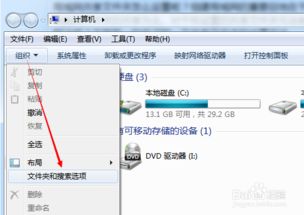
一、Microsoft Outlook/Exchange 环境
桌面客户端(Outlook)
1. 添加共享邮箱(如尚未自动显示):
打开 Outlook,进入 文件 → 账户设置 → 账户设置。
双击你的邮箱账户,选择 更多设置 → 高级 → 添加,输入共享邮箱地址。
完成后,共享邮箱会显示在左侧文件夹列表中。
2. 直接访问共享文件夹:
若已获得权限,共享文件夹可能直接显示在邮箱的目录树中(如“共享文件夹”或“Public Folders”)。
右键点击邮箱根目录 → 选择 添加共享文件夹 或 打开共享文件夹,输入共享邮箱地址。
网页端(Outlook Web App)
1. 登录 Outlook 网页版(Office 365)。
2. 右键点击左侧导航栏中的 “文件夹” → 选择 添加共享文件夹。
3. 输入共享邮箱地址或文件夹路径,确认后即可访问。
二、Google Workspace(原G Suite)
1. 通过Google Drive共享:
共享文件夹通常存储在Google Drive而非Gmail中。
登录 Google Drive → 左侧菜单选择 “共享的文件夹” → 查看他人共享给你的内容。
如需通过邮箱链接访问,需直接点击邮件中的共享链接。
2. 邮箱内共享文件:
如果文件通过邮件附件共享,可在收件箱中搜索相关邮件,下载附件。
三、其他企业邮箱(如腾讯企业邮、阿里云邮箱)
1. 网页端操作:
登录邮箱后,查找 “共享文件夹” 或 “企业网盘” 选项(通常位于侧边栏)。
若无显示,可能需要管理员在后台分配权限。
2. 联系管理员:
若无法直接访问,需向企业IT部门申请共享文件夹的访问权限。
四、常见问题
权限不足:需联系邮箱管理员确认你是否拥有访问权限。
文件夹未显示:尝试手动添加路径或重启客户端同步数据。
移动端访问:在手机邮件应用中添加共享邮箱账户,或使用官方App(如Outlook移动版)查看。
如果仍有问题,建议提供具体使用的邮箱服务平台(如公司使用的系统名称),以便获取更精准的帮助!


